win10怎么删除右键菜单里多余的选项
Win10右键菜单中可能会出现一些多余的选项,这些选项可能会给用户带来困扰,了解如何删除这些多余的选项是非常重要的。在Win10中,删除右键菜单中多余选项的方法并不复杂,只需要按照特定的步骤进行操作即可。接下来我们将介绍如何在Win10中删除右键菜单中多余的选项,让您的操作更加顺畅。
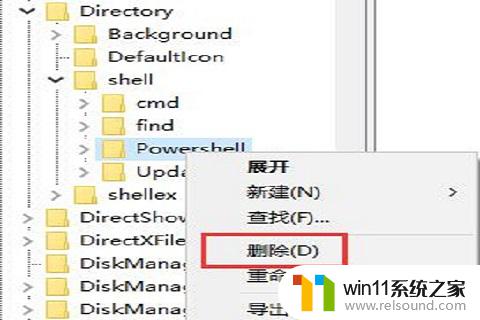
1、首先,按下键盘上的“win+R”组合按键。调出“运行”对话框,输入【regedit】命令,点击“确定”按钮。
2、然后,进入“ 注册表 ”,首先展开“HKEY_CLASSES_ROOT\”。
3、接着,在“HKEY_CLASSES_ROOT\”目录下拉找到“Directory”文件夹。这个文件夹在很下方,下面进入“Directory”文件夹下面的“shell”文件夹。
4、最后,我们在“shell”文件夹就可以看到你所有右键的设置项次了。右键单击你要删除的右键选项, 选择删除就可以了。
以上是关于如何删除Win10右键菜单中多余选项的全部内容,如果你遇到了相同的问题,可以参考本文中介绍的步骤进行修复,希望对大家有所帮助。















